SSH le chiavi sono comunemente usate senza una passphrase. Ciò è particolarmente vero quando si automatizzano le attività perché non è previsto che nessun essere umano sia disponibile per digitare la passphrase. Tuttavia, l'uso di SSH le passphrase chiave sono consigliate per gli utenti interattivi. Ciò aggiungerà un ulteriore livello di sicurezza nel caso in cui la chiave privata venga rubata o divulgata accidentalmente.
Lettura correlata :Come disabilitare l'accesso SSH a un utente specifico in LinuxIn questa guida descriveremo come creare un SSH chiave con una passphrase utilizzando ssh-keygen utilità in Linux. Ti mostreremo anche come aggiungere e modificare una passphrase per una chiave SSH esistente.
Crea una chiave SSH con una passphrase
Puoi utilizzare ssh-keygen utility in Linux o altri sistemi simili a Unix per creare una chiave SSH con una passphrase come segue.
$ ssh-keygen
Innanzitutto, ti verrà chiesto di scegliere una posizione in cui salvare la tua chiave privata. Il percorso predefinito è .ssh directory nascosta nella tua directory home. È possibile premere il tasto Invio per accettare la posizione predefinita o specificare una posizione diversa.
Successivamente, ti verrà chiesto di inserire una passphrase per la tua nuova chiave SSH.
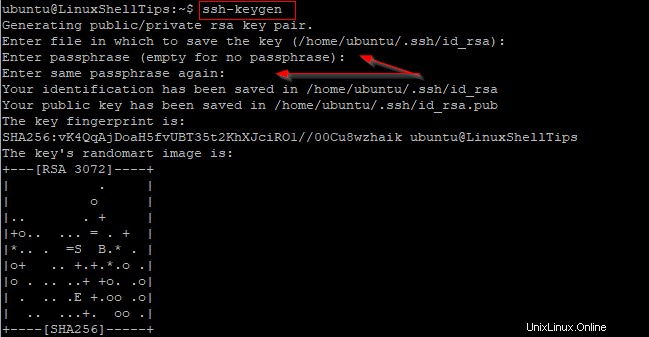
Aggiungi una passphrase per una chiave SSH esistente
Per aggiungere una passphrase a una chiave SSH esistente che non ne ha già una, esegui il comando seguente.
$ ssh-keygen -p
La prima richiesta richiede di fornire il percorso del file in cui è archiviata la chiave SSH. Se il file della chiave SSH è archiviato nella posizione predefinita, premere il tasto Invio per procedere. Altrimenti, digita il percorso del file di conseguenza.
Successivamente, ti verrà chiesto di inserire una nuova passphrase.

Modifica la passphrase per una chiave SSH esistente
Esegui il comando seguente per modificare la passphrase per una chiave SSH esistente.
$ ssh-keygen -p
Dopo aver specificato la posizione della chiave SSH, è necessario inserire la vecchia passphrase per la chiave SSH. Senza la vecchia passphrase, potresti non essere in grado di modificare la passphrase per la chiave SSH.

Elimina la passphrase per una chiave SSH esistente
Potresti aver già notato, ma il -p l'opzione del comando ssh-keygen consente inoltre di rimuovere la passphrase per una chiave SSH esistente premendo invio sulla tastiera.
Ovviamente, devi fornire la vecchia passphrase prima di poterla rimuovere. Se non ricordi la vecchia passphrase, non sarai in grado di rimuovere la passphrase per la chiave SSH. In tal caso potrebbe essere necessario generare una nuova coppia di chiavi SSH.
Conclusione
In questo articolo abbiamo descritto come creare e modificare le passphrase delle chiavi SSH. Ogni volta che viene utilizzata una chiave SSH protetta, sarà richiesta una passphrase per l'autorizzazione. Questo è altamente raccomandato per proteggere la tua chiave SSH dall'uso non autorizzato nel caso in cui finisca nelle mani sbagliate.